
КАТЕГОРИИ:
Архитектура-(3434)Астрономия-(809)Биология-(7483)Биотехнологии-(1457)Военное дело-(14632)Высокие технологии-(1363)География-(913)Геология-(1438)Государство-(451)Демография-(1065)Дом-(47672)Журналистика и СМИ-(912)Изобретательство-(14524)Иностранные языки-(4268)Информатика-(17799)Искусство-(1338)История-(13644)Компьютеры-(11121)Косметика-(55)Кулинария-(373)Культура-(8427)Лингвистика-(374)Литература-(1642)Маркетинг-(23702)Математика-(16968)Машиностроение-(1700)Медицина-(12668)Менеджмент-(24684)Механика-(15423)Науковедение-(506)Образование-(11852)Охрана труда-(3308)Педагогика-(5571)Полиграфия-(1312)Политика-(7869)Право-(5454)Приборостроение-(1369)Программирование-(2801)Производство-(97182)Промышленность-(8706)Психология-(18388)Религия-(3217)Связь-(10668)Сельское хозяйство-(299)Социология-(6455)Спорт-(42831)Строительство-(4793)Торговля-(5050)Транспорт-(2929)Туризм-(1568)Физика-(3942)Философия-(17015)Финансы-(26596)Химия-(22929)Экология-(12095)Экономика-(9961)Электроника-(8441)Электротехника-(4623)Энергетика-(12629)Юриспруденция-(1492)Ядерная техника-(1748)
Общие сведения о графических элементах SmartArt
|
|
|
|
Графические элементы SmartArt служат для наглядного представления данных и идей.
Объекты SmartArt — новый тип графических элементов, доступный пользователям Word 2007.Такие объекты являются чем-то средним между диаграммами и фигурами. Они дают возможность представить разную информацию в виде удобных графических блоков. Теоретически подобные блоки можно было создавать и в Word более ранних версий, используя автофигуры и надписи, однако на выравнивание фигур на странице, вставку текста и форматирование уходит больше времени, чем на добавление объекта SmartArt.
Для вставки в документ объекта SmartArt, нужно нажать одноименную кнопку на вкладке "Вставка" на ленте. Откроется окно «Выбор рисунка SmartArt» (рис.6.5).
 |
Рис. 6.5. Выбор рисунка SmartArt
Возле каждого макета есть описание.
Например, вариант "Воронка" предназначен, чтобы акцентировать внимание на концепциях, которые сходятся в единое целое (рис.6.6)., а макет "Расходящиеся стрелки" предназначен для оформления двух противоположных по смыслу идей, между которыми нужно сделать выбор (рис.6.7).
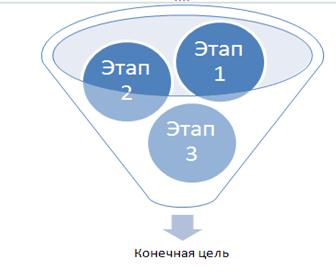 |
Рис.6.6. Макет «Воронка».
 |
Рис.6.7. Макет «Стрелки».
После добавления объекта SmartArt в документ, можно ввести текст в поля, отмеченные как [Текст]. Это можно делать как непосредственно в области объекта, так и используя специальную область задач "Введите текст"(рис.6.8).

Рис.6.8. Добавление текста в объект.
Для объектов SmartArt предусмотрены очень широкие возможности форматирования – можно изменить цветовую схему макета, используя стили, добавлять дополнительные эффекты.
Элементы, составляющие объекты SmartArt, можно изменять по отдельности, например, использовать средства WordArt для оформления текста.
Необходимо обратить внимание на то, что чаще всего выделенный графический объект обрамлен черными маркерами, с помощью которых можно изменять геометрические размеры рисунка (левое изображение на рис. 6.9) и использовать рисунок в тексте. При наличии черных маркеров переместить рисунок (объект) на рабочем поле и установить на свободном от текста месте затруднительно.
 |
Рис. 6.9. Различные маркеры на рамках выделенных объектов.
Это объясняется тем, что не задано положение рисунка (графического объекта) относительно текста. Это задание реализуется с помощью меню (кнопки): «Обтекание текстом», которое обеспечивает задание разнообразных вариантов положения объекта относительно текста. После выбора варианта задания все маркеры меняют свой цвет и форму (см. правое изображение на рис. 6.9). На поле выделения рисунка указатель мышки (УМ) принимает вид, изображенный на рис. 6.9, что указывает на возможность свободного перемещения выделенного графического объекта.
Иногда появляется необходимость сгруппировать несколько объектов (рисунков, фигур, надписей). Для этого их необходимо одновременно выделить. Это можно сделать путем последовательного выделения каждого объекта при нажатой клавише Shift (или воспользоваться кнопкой «Выбор объектов»), после чего осуществить группировку.
|
|
|
|
|
Дата добавления: 2014-10-15; Просмотров: 1493; Нарушение авторских прав?; Мы поможем в написании вашей работы!